案例研究 - 3 個 HoloStudio UI 和互動設計學習
HoloStudio 是 HoloLens 的第一個 Microsoft 應用程式之一。 因此,我們必須為 3D UI 和互動設計建立新的最佳做法。 我們透過許多使用者測試、原型設計和試用和錯誤執行此動作。
我們知道,並非所有人都有資源來執行這種類型的研究,因此我們有 Sr.Holographic Designer Marcuus Ghaly 分享我們在開發 HoloStudio 期間學到的三件事,以瞭解 HoloLens 應用程式的 UI 和互動設計。
觀賞影片
問題 #1:人員不想四處移動其建立
我們原本在 HoloStudio 中設計工作臺做為矩形,就像您在真實世界中找到的一樣。 問題在於,人們有一個經歷的存留期,可讓他們在桌面或電腦前方工作時保持保持狀態,因此他們不會四處移動工作臺,並從所有方面探索其 3D 建立。
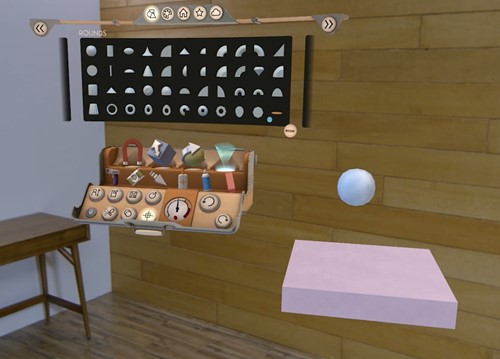
我們有深入解析讓工作臺四捨五入,讓您沒有「前方」或清楚的地方,您應該要放置。 當我們測試此情況時,突然有人開始移動,並自行探索其建立專案。

我們學到了什麼
請一律考慮使用者熟悉的內容。 利用其實體空間是 HoloLens 的非經常性功能,而且您無法與其他裝置搭配使用。
問題 #2:強制回應對話方塊有時不在全像攝影畫面中
有時候,您的使用者可能會以不同的方向查看需要您應用程式中注意的專案。 在電腦上,您可以直接快顯對話方塊,但如果您在 3D 環境中的某人臉部執行此動作,它可能會覺得對話會以他們的方式進行。 您需要他們讀取訊息,但其直覺是嘗試離開訊息。 如果您正在玩遊戲,但是在專為工作而設計的工具中,這個反應會比理想還要少。
嘗試一些不同的專案之後,我們最後會針對我們的對話使用「思考泡泡」系統,並新增使用者可以追蹤到應用程式需要注意之處的傾向。 我們也讓趨勢脈衝隱含方向性,讓使用者知道要前往何處。

我們學到了什麼
3D 中的警示使用者需要注意的事項會比較困難。 使用 空間音效、光線或思考泡泡等注意主管,可讓使用者前往所需的位置。
問題 #3:有時 UI 可能會遭到其他全像投影封鎖
有時候,使用者想要與全像投影及其相關聯的 UI 控制項互動,但因為另一個全像投影在他們前面,所以遭到封鎖而無法檢視。 當我們開發 HoloStudio 時,我們使用了試用和錯誤來解決此問題。
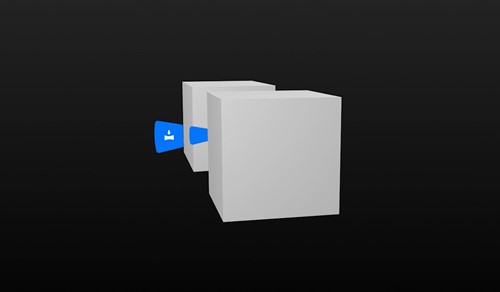
我們嘗試將 UI 控制項移到使用者附近,使其無法遭到封鎖,但發現使用者無法放心地查看接近您的控制項,同時查看距離遠的全像投影。 不過,如果我們將最接近全像投影的控制項移至使用者之前,他們覺得它與全像投影中斷連結,它應該受到影響。
最後,我們最後會刪除 UI 控制項,並將它放在與使用者相關聯的全像投影相同的距離,讓兩者都感覺連線。 這可讓使用者與控制項互動,即使控制項已遮蔽也一樣。

我們學到了什麼
使用者必須能夠輕鬆地存取 UI 控制項,即使已遭到封鎖,因此請找出方法,以確保無論全像投影位於真實世界的位置,使用者都可以完成其工作。
關於作者
 |
Maru Ghaly Sr. Holographic Designer @Microsoft |